MySQL5.6.11安装步骤(Windows7 64位)
Posted
tags:
篇首语:本文由小常识网(cha138.com)小编为大家整理,主要介绍了MySQL5.6.11安装步骤(Windows7 64位)相关的知识,希望对你有一定的参考价值。
1. 下载mysql Community Server 5.6.21,注意选择系统类型(32位/64位)
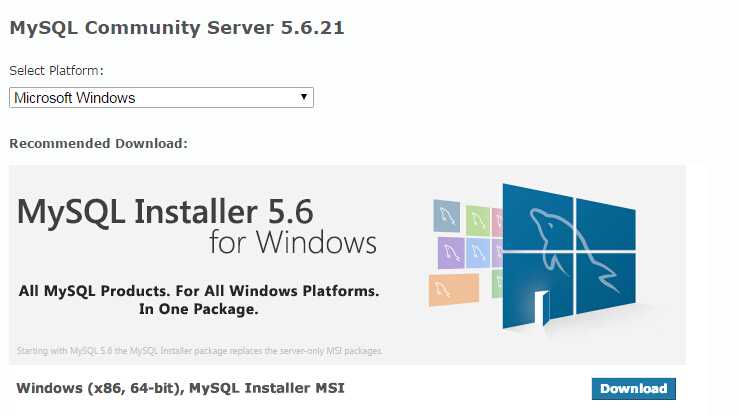
mysql的版本为5.7时没有成功,原因不明!
2. 解压MySQL压缩包
将以下载的MySQL压缩包解压到自定义目录下。

3. 添加环境变量
变量名:MYSQL_HOME
变量值:C:\Program Files\MYSQL
即为mysql的自定义解压目录。

再在Path中添加 %MYSQL_HOME%\bin

4. 注册windows系统服务
将mysql注册为windows系统服务
操作如下:
1)从控制台进入到MySQL解压目录下的 bin 目录下(注意 cmd最好以管理员身份运行):
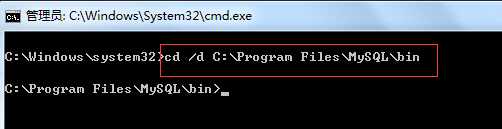
2)输入服务安装命令:
mysqld install MySQL --defaults-file="C:\Program Files\mysql\my-default.ini"
安装成功后会提示服务安装成功。
注:my-default.ini文件在MySQL解压后的根目录下,如果没有,可从其他地方中获取。

移除服务命令为:mysqld remove
5. 启动MySQL服务
方法一:
启动服务命令为:net start mysql

方法二:
打开管理工具 服务,找到MySQL服务。
通过右键选择启动或者直接点击左边的启动来启动服务。
6. 修改 root 账号的密码
刚安装完成时root账号默认密码为空,此时可以将密码修改为指定的密码。如:123456
方法一:
c:>mysql –uroot
mysql>show databases;
mysql>use mysql;
mysql>UPDATE user SET password=PASSWORD("123456") WHERE user=‘root‘;
mysql>FLUSH PRIVILEGES;
mysql>QUIT
方法二:
利用第三方管理工具进行密码修改。如Navicat for MySQL
以上是关于MySQL5.6.11安装步骤(Windows7 64位)的主要内容,如果未能解决你的问题,请参考以下文章